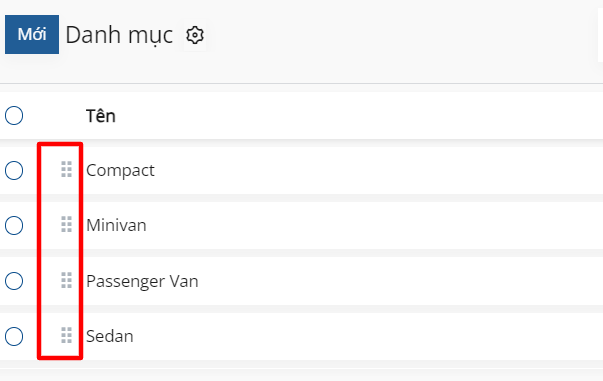Mẫu xe¶
Khi thêm một chiếc xe vào đội xe, hãy chỉ định mẫu xe để duy trì hồ sơ cập nhật, theo dõi các chi tiết cụ thể như lịch bảo dưỡng và khả năng tương thích của các bộ phận.
SoOn đi kèm với các mẫu xe được cấu hình sẵn từ bốn nhà sản xuất ô tô lớn: Audi, BMW, Mercedes và Opel.
Nếu một mẫu xe mới gia nhập đội xe và nó không phải là một trong những mẫu được cấu hình sẵn từ các nhà sản xuất này, mẫu xe (và/hoặc nhà sản xuất) phải được thêm vào cơ sở dữ liệu.
Các mẫu cấu hình sẵn¶
Các mẫu sau đây đã được cấu hình sẵn trong SoOn và không cần phải thêm vào cơ sở dữ liệu:
AUDI |
BMW |
Mercedes |
Opel |
|---|---|---|---|
A1 |
Serie 1 |
Class A |
Agilia |
A3 |
Serie 3 |
Class B |
Ampera |
A4 |
Serie 5 |
Class C |
Antara |
A5 |
Serie 6 |
Class CL |
Astra |
A6 |
Serie 7 |
Class CLS |
AstraGTC |
A7 |
Serie Hybrid |
Class E |
Combo Tour |
A8 |
Serie M |
Class GL |
Corsa |
Q3 |
Serie X |
Class GLK |
Insignia |
Q5 |
Serie Z4 |
Class M |
Meriva |
Q7 |
Class R |
Mokka |
|
TT |
Class S |
Zafira |
|
Class SLK |
Zafira Tourer |
||
Class SLS |
Thêm mẫu mới¶
Để thêm một mẫu xe mới, điều hướng đến . Nhấp vào Mới, và trong biểu mẫu mẫu xe mới, nhập thông tin sau vào biểu mẫu.
Ghi chú
Lưu ý rằng, một số trường dành riêng cho các công ty có trụ sở tại Bỉ, do đó không phải tất cả các trường hoặc phần đều có thể hiển thị tùy thuộc vào vị trí của công ty.
Tên mẫu: nhập tên mẫu vào trường.
Nhà sản xuất: chọn nhà sản xuất từ menu thả xuống. Nếu nhà sản xuất chưa được cấu hình, nhập tên nhà sản xuất và nhấp vào Tạo hoặc Tạo và chỉnh sửa...
Ghi chú
Khi nhà sản xuất được chọn, nếu đó là một trong những nhà sản xuất mặc định trong SoOn, logo của nhà sản xuất sẽ tự động tải vào ô hình ảnh ở góc trên cùng bên phải.
Loại xe: chọn một trong hai loại xe được cấu hình sẵn, hoặc Ô tô hoặc Xe đạp, từ menu thả xuống. Các loại xe này được mã hóa cứng trong SoOn và được tích hợp với ứng dụng Lương, vì xe có thể là một phần của phúc lợi nhân viên. Việc thêm các loại xe bổ sung là không thể vì nó ảnh hưởng đến tiền lương.
Danh mục: chọn một danh mục cho xe từ menu thả xuống. Để tạo danh mục mới, nhập danh mục và sau đó nhấp vào Tạo (danh mục mới).
Tab Thông tin¶
Trong tab Thông tin, chỉ định các chi tiết về mẫu xe, chẳng hạn như kích thước xe, sức chứa hành khách, cài đặt chi phí (chỉ áp dụng cho địa phương hóa Bỉ) và thông tin động cơ.
Phần Mẫu¶
Số ghế: nhập số lượng hành khách mà phương tiện có thể chứa.
Số cửa: nhập số lượng cửa của phương tiện.
Màu sắc: nhập màu sắc của phương tiện.
Năm mẫu: nhập năm sản xuất của phương tiện.
Móc kéo: đánh dấu ô này nếu xe có cài đặt móc kéo.
Phần Lương¶
Ghi chú
Phần Lương chỉ xuất hiện cho các công ty có trụ sở tại Bỉ và chỉ khi công ty có cài đặt địa phương hóa là Bỉ. Các giá trị chi phí đều là hàng tháng, ngoại trừ Giá trị danh mục (bao gồm VAT).
Có thể yêu cầu: đánh dấu ô này nếu nhân viên có thể yêu cầu mẫu xe này, nếu xe là một phần của hợp đồng nhân viên của họ.
Giá Danh mục (Bao gồm VAT): nhập MSRP của phương tiện vào thời điểm mua hoặc thuê.
Phí CO2: đại diện cho phí phát thải carbon dioxide được trả cho chính phủ Bỉ. Giá trị này được tính toán tự động dựa trên luật và quy định của Bỉ, và không thể chỉnh sửa. Giá trị này dựa trên số liệu nhập vào trường Phát thải CO2 (trong phần Động cơ của tab Thông tin) trên biểu mẫu xe.
Quan trọng
Chỉnh sửa trường Phát thải CO2 sẽ điều chỉnh giá trị trong trường Phí CO2.
Chi phí (Khấu hao): nhập chi phí xe hàng tháng, xuất hiện trong bộ cấu hình lương cho nhân viên tương lai. Giá trị này ảnh hưởng đến lương gộp và lương ròng của nhân viên được phân công xe. Số liệu này được khấu hao theo thời gian, theo luật thuế địa phương. Chi phí (Khấu hao) không tự động khấu hao trên mẫu xe, nó chỉ khấu hao dựa trên hợp đồng liên kết với một xe cụ thể.
Tổng chi phí (Khấu hao): giá trị này là sự kết hợp của các trường Chi phí (Khấu hao) và Phí CO2. Nó cũng được khấu hao theo thời gian.
Động cơ¶
Loại nhiên liệu: chọn loại nhiên liệu mà xe sử dụng từ menu thả xuống. Các tùy chọn là Diesel, Xăng, Hybrid Diesel, Hybrid Xăng, Plug-in Hybrid Diesel, Plug-in Hybrid Xăng, CNG, LPG, Hydro, hoặc Điện.
Khí thải CO2: nhập lượng khí carbon dioxide trung bình mà phương tiện phát thải tính bằng gram mỗi kilômét (g/km). Thông tin này được cung cấp bởi nhà sản xuất xe hơi.
Tiêu chuẩn CO2: nhập lượng tiêu chuẩn của carbon dioxide tính bằng gram mỗi km (g/km) cho một xe có kích thước tương tự.
Hộp số: chọn hộp số Số sàn hoặc Số tự động từ menu thả xuống.
Công suất: nếu phương tiện là điện hoặc hybrid, nhập công suất mà phương tiện sử dụng tính bằng kilowatt (kW).
Mã lực: nhập số mã lực của phương tiện vào trường này.
Thuế mã lực: nhập số tiền bị đánh thuế dựa trên kích thước động cơ của xe. Điều này được xác định bởi thuế và quy định địa phương, và khác nhau tùy theo vị trí. Khuyến nghị kiểm tra với bộ phận kế toán để đảm bảo giá trị này chính xác.
Khấu trừ thuế: trường này tự động điền theo thông số kỹ thuật của động cơ và không thể chỉnh sửa. Tỷ lệ phần trăm dựa trên cài đặt địa phương hóa và luật thuế địa phương.
Tab Nhà cung cấp¶
Chỉ định các nhà cung cấp mà xe có thể được mua từ tab này. Với thiết lập đúng, yêu cầu báo giá cho xe có thể dễ dàng được tạo thông qua ứng dụng Mua hàng của SoOn.
Để thêm một nhà cung cấp, nhấp vào Thêm, mở cửa sổ pop-up Thêm: Nhà cung cấp, với danh sách tất cả các nhà cung cấp hiện có trong cơ sở dữ liệu. Thêm một nhà cung cấp bằng cách đánh dấu vào ô bên cạnh tên nhà cung cấp, sau đó nhấp vào Chọn. Không có giới hạn số lượng nhà cung cấp có thể thêm vào danh sách này.
Nếu một nhà cung cấp không có trong cơ sở dữ liệu, thêm nhà cung cấp bằng cách nhấp vào Mới ở góc dưới bên trái của cửa sổ pop-up Thêm: Nhà cung cấp. Trong biểu mẫu Tạo Nhà cung cấp xuất hiện, nhập thông tin cần thiết, sau đó nhấp vào Lưu & Đóng để thêm nhà cung cấp, hoặc nhấp vào Lưu & Mới để thêm nhà cung cấp hiện tại và tạo một nhà cung cấp mới khác.
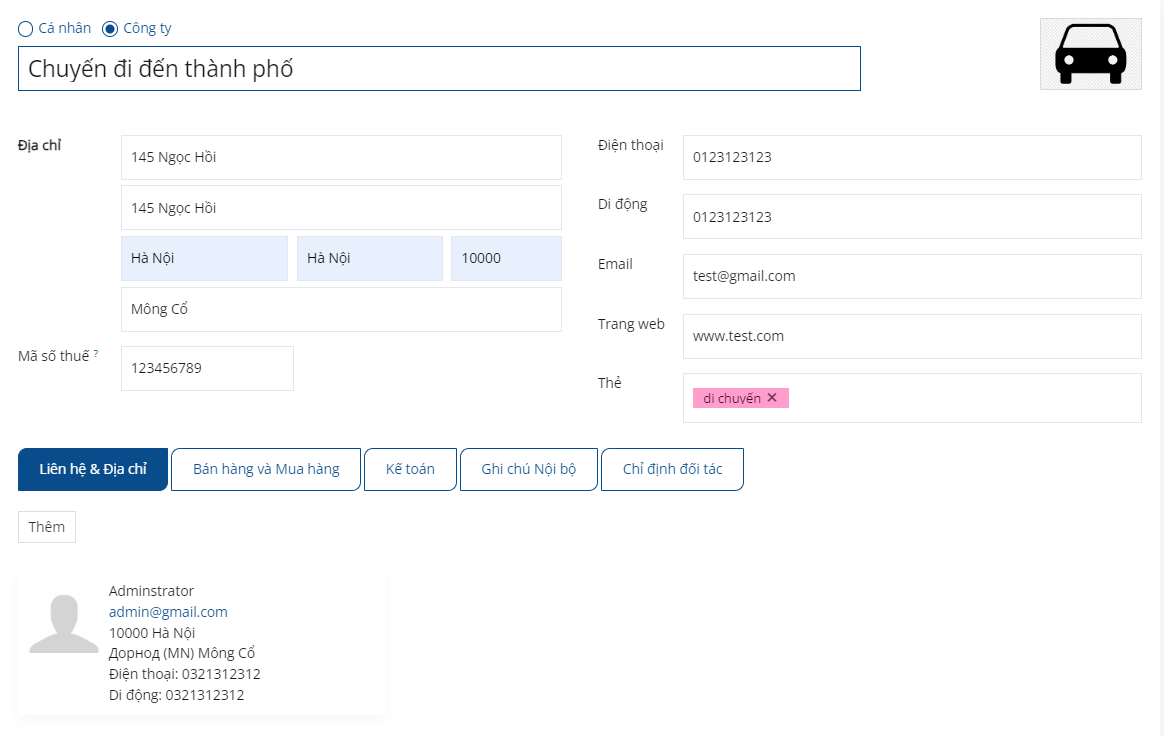
Danh mục mẫu¶
Để tổ chức đội xe một cách tốt nhất, nên có các mẫu xe nằm dưới một danh mục cụ thể, để dễ dàng xem các loại xe trong đội xe. Các danh mục mẫu được đặt trên biểu mẫu mẫu xe.
SoOn không đi kèm với bất kỳ mẫu nào được cấu hình sẵn; tất cả các mẫu phải được thêm vào.
Để xem bất kỳ mẫu nào hiện đang được thiết lập trong cơ sở dữ liệu, điều hướng đến . Tất cả các mẫu được hiển thị dưới dạng danh sách.
Thêm danh mục mẫu mới¶
Để thêm một danh mục mới, nhấp vào nút Mới ở góc trên bên trái của trang Danh mục. Một dòng nhập mới xuất hiện ở dưới cùng của danh sách. Nhập danh mục mới, sau đó nhấp vào Lưu, hoặc nhấp vào bất kỳ đâu trên màn hình để lưu mục nhập.
Để sắp xếp lại cách các danh mục xuất hiện trong danh sách, nhấp vào biểu tượng (có thể kéo) bên trái của bất kỳ tên danh mục nào mong muốn, và kéo dòng đến vị trí mong muốn.
Thứ tự của danh sách không ảnh hưởng đến cơ sở dữ liệu theo bất kỳ cách nào. Tuy nhiên, có thể sẽ thích hợp hơn khi xem các danh mục xe theo thứ tự cụ thể, ví dụ như theo kích thước hoặc số lượng hành khách mà xe có thể chở.